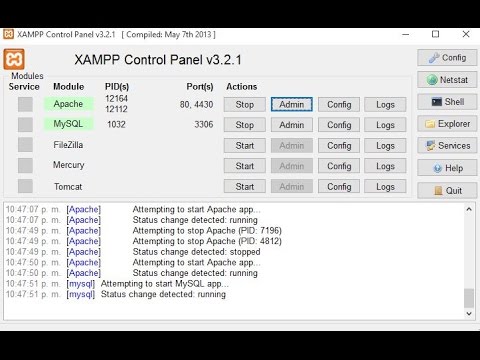
Si eres un desarrollador web, es probable que en algún momento te hayas encontrado con el error al configurar el sitio web ‘http://localhost’. Este error puede ser frustrante, ya que puede impedir que puedas probar tus aplicaciones web en tu entorno de desarrollo local. En este tutorial, te proporcionaremos una solución detallada para este error, para que puedas volver a trabajar en tu proyecto sin problemas.
Guía completa para solucionar problemas de conexión local en tu servidor
Si estás experimentando problemas al configurar el sitio web ‘http://localhost’ en tu servidor, no te preocupes, es un problema común que tiene solución. Aquí te presentamos una guía completa para resolver este inconveniente.
Paso 1: Verifica la configuración del archivo hosts
El primer paso es comprobar la configuración del archivo hosts. Este archivo se encuentra en la ruta C:/Windows/System32/drivers/etc/hosts. Verifica que el archivo contenga la línea «127.0.0.1 localhost». Si esta línea no está presente, agrégala y guarda el archivo.
Paso 2: Verifica la configuración de IIS
El siguiente paso es comprobar la configuración de IIS (Internet Information Services). Abre el Panel de Control y selecciona «Programas y características». Haz clic en «Activar o desactivar las características de Windows» y asegúrate de que IIS esté habilitado. Si no está habilitado, selecciónalo y haz clic en «Aceptar» para guardar los cambios.
Paso 3: Verifica la configuración del servidor DNS
Otro paso importante es verificar la configuración del servidor DNS. Abre el Panel de Control y selecciona «Red e Internet». Haz clic en «Centro de redes y recursos compartidos» y selecciona «Cambiar configuración del adaptador». Selecciona la conexión de red que estás utilizando y haz clic en «Propiedades». Selecciona «Protocolo de Internet versión 4 (TCP/IPv4)» y haz clic en «Propiedades». Asegúrate de que la opción «Obtener una dirección IP automáticamente» y «Obtener la dirección del servidor DNS automáticamente» estén seleccionadas.
Paso 4: Verifica la configuración del firewall
El último paso es comprobar la configuración del firewall de Windows. Abre el Panel de Control y selecciona «Sistema y seguridad». Haz clic en «Firewall de Windows» y selecciona «Permitir una aplicación o función a través del Firewall de Windows». Busca «IIS Manager» en la lista de aplicaciones permitidas y asegúrate de que esté habilitada para las conexiones de red privadas y públicas.
Siguiendo estos pasos, deberías poder solucionar el problema de conexión local en tu servidor y configurar el sitio web ‘http://localhost’ sin problemas.
Soluciones para solucionar el error de conexión rechazada en la página local
Si eres desarrollador web, es muy probable que en alguna ocasión te hayas encontrado con el error de conexión rechazada en la página local. Este error se produce cuando intentas acceder a tu sitio web en http://localhost y no puedes establecer una conexión con el servidor. Pero no te preocupes, existen varias soluciones para solucionar este problema. Aquí te mostramos algunas de ellas:
1. Verifica que tu servidor web esté funcionando correctamente: Asegúrate de que tu servidor web (Apache, IIS, Nginx, etc.) esté instalado y funcionando correctamente. Si no es así, deberás reinstalarlo o configurarlo correctamente.
2. Verifica que el puerto que estás utilizando esté disponible: Si estás utilizando un puerto específico para tu servidor web, verifica que no esté siendo utilizado por otro programa o servicio. Si es así, deberás cambiar el puerto en la configuración del servidor web.
3. Verifica que tu firewall no esté bloqueando el puerto: Si tienes un firewall activado, verifica que no esté bloqueando el puerto que estás utilizando para tu servidor web. Si es así, deberás permitir el acceso al puerto en la configuración del firewall.
4. Verifica que tu archivo hosts esté configurado correctamente: Si has modificado el archivo hosts de tu sistema operativo para redirigir el dominio local a tu dirección IP, verifica que esté configurado correctamente. Si es así, deberás corregir la configuración del archivo hosts.
5. Verifica que tu archivo de configuración del servidor web esté correctamente configurado: Si has modificado el archivo de configuración del servidor web (httpd.conf, nginx.conf, etc.), verifica que esté configurado correctamente. Si es así, deberás corregir la configuración del archivo de configuración del servidor web.
Siguiendo estas soluciones, deberías poder solucionar el error de conexión rechazada en la página local y acceder a tu sitio web en http://localhost sin problemas.
Accediendo a tu servidor local: Guía para ingresar a localhost 8080
Si estás experimentando dificultades al configurar tu sitio web en http://localhost, entonces es posible que necesites acceder a tu servidor local a través del puerto 8080. A continuación, te ofrecemos una guía detallada para que puedas ingresar a localhost 8080 sin problemas.
Paso 1: Lo primero que debes hacer es abrir tu navegador web preferido. A continuación, en la barra de direcciones, debes escribir http://localhost:8080 y presionar «Enter».
Paso 2: Si todo funciona correctamente, deberías ver la página de inicio de tu servidor local. Si no la ves, verifica que el servidor esté funcionando correctamente y que esté configurado para utilizar el puerto 8080.
Paso 3: Si estás intentando acceder a un sitio web específico en tu servidor local, entonces deberás escribir la dirección de ese sitio web en la barra de direcciones, seguido de «:8080». Por ejemplo, si estás intentando acceder a un sitio web llamado «mysite», deberás escribir http://localhost:8080/mysite.
Paso 4: Si aún no puedes acceder a tu servidor local a través del puerto 8080, es posible que debas modificar la configuración de tu firewall o de tu router. Asegúrate de que el puerto 8080 esté abierto y que cualquier restricción de acceso esté configurada correctamente.
Siguiendo estos sencillos pasos, deberías poder acceder a tu servidor local a través del puerto 8080 sin problemas. Si aún experimentas dificultades, es posible que necesites buscar ayuda adicional o contactar al equipo de soporte técnico para que te brinden asistencia.
Accediendo a tu servidor local: Una guía para ingresar al localhost
Si estás experimentando problemas al configurar el sitio web ‘http://localhost’, no te preocupes, estás en el lugar correcto. Acceder a tu servidor local puede ser un poco confuso al principio, pero con esta guía, podrás configurar tu sitio web sin problemas.
Primero, es importante entender que el término «localhost» se refiere a tu propia computadora. Cuando accedes a «http://localhost», estás accediendo a tu servidor local. Para configurar tu sitio web en localhost, debes seguir los siguientes pasos:
Paso 1: Descarga e instala un servidor web, como Apache o XAMPP. Estos programas te permitirán crear un servidor web en tu propia computadora.
Paso 2: Una vez que hayas instalado el servidor web, abre tu navegador y escribe «http://localhost» en la barra de direcciones. Si todo funciona correctamente, deberías ver la página de inicio del servidor web.
Paso 3: Ahora, debes crear un archivo HTML para tu sitio web y guardarlo en la carpeta «htdocs» del servidor web. Esta carpeta es la ubicación predeterminada para los archivos de tu sitio web.
Paso 4: Una vez que hayas creado tu archivo HTML y lo hayas guardado en la carpeta «htdocs», abre tu navegador y escribe «http://localhost/nombre_de_tu_archivo.html» en la barra de direcciones. Esto debería mostrar la página que acabas de crear.
Es importante recordar que si estás utilizando un puerto diferente al predeterminado (puerto 80), debes incluir el número de puerto en la dirección URL. Por ejemplo, si estás utilizando el puerto 8080, la dirección URL sería «http://localhost:8080».
Siguiendo estos sencillos pasos, podrás configurar y acceder a tu servidor local sin problemas. Recuerda que si tienes algún problema, siempre puedes buscar ayuda en línea o en foros especializados en servidores web.
